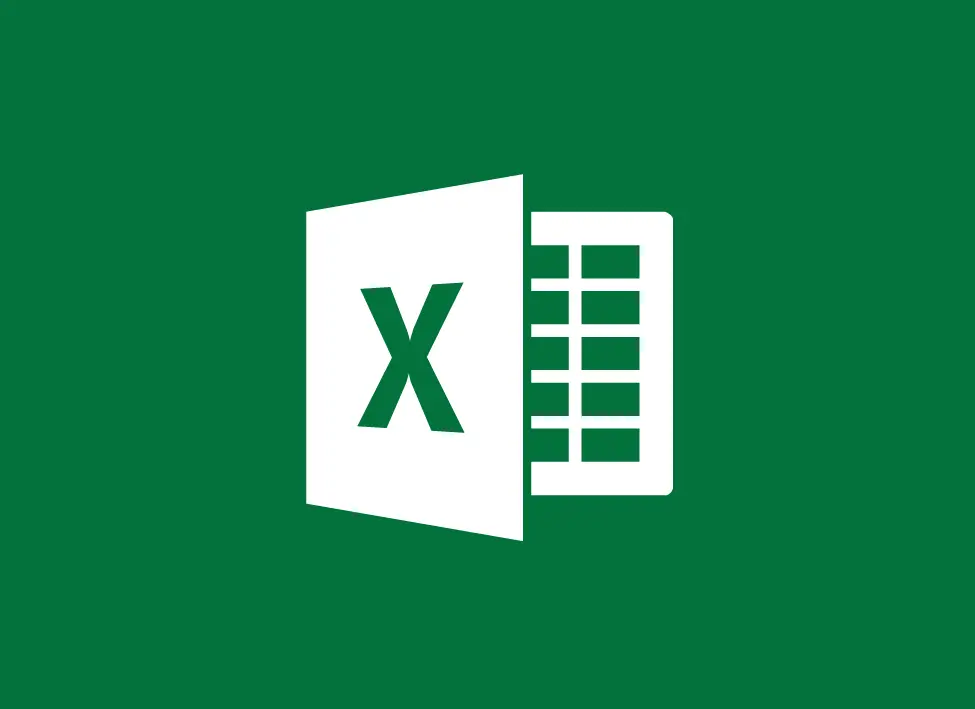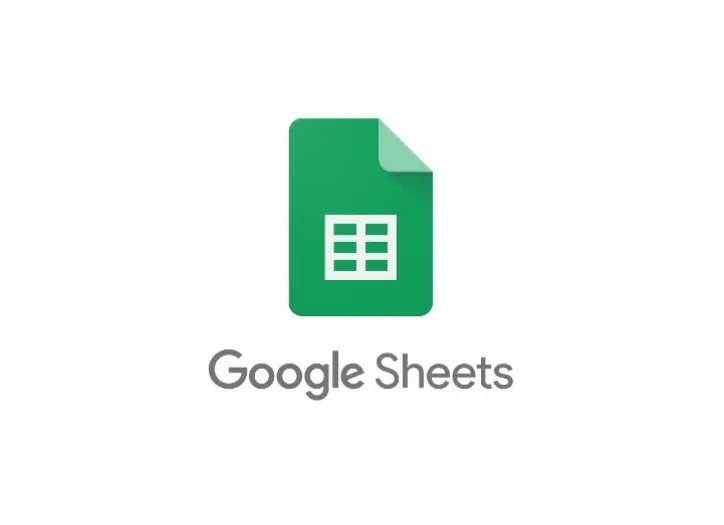Tutorial Membuat Label Undangan Otomatis di LibreOffice

JagoTekno.com - Ada satu hal yang selalu dipersiapkan oleh orang yang ingin melaksanakan pernikahan yaitu undangan untuk para tamu.
Pasangan akan mulai memilih tamu yang akan diundang sampai membuat undangannya sendiri.
Namun bagi yang tidak ingin repot, bisa langsung bilang minta ke tukang cetak undangannya untuk sekalian mencetak label undangan.
Saya akan menulis pengalaman saya membuat label undangan menggunakan Libre Office.
Disini saya menggunakan aplikasi office gratis terbaik yaitu LibreOffice, yang mana kemampuannya dalam mengelola file sudah sangat bagus, termasuk menghandle file dari Microsoft Office.
Aplikasi ini bisa didownload dengan gratis, anda tidak perlu lagi mencari file crack atau keygen untuk membukanya, karena anda tidak akan mendapatkan itu pada saat proses instalasi. Tinggal install dan gunakan.
Bagi anda yang penasaran bagaimana cara membuat undangan supaya hasilnya bagus dan presisi, berikut tutorialnya.
1. Install LibreOffice di sistem anda, pastikan juga LibreOffice Base terinstall. Karena kita akan menggunakan 3 aplikasi yaitu LibreOffice Calc, Libreoffice Base dan Libreoffice Writer untuk membuat label secara otomatis.
2. Buat list nama yang akan diundang menggunakan LibreOffice Calc
3. Pada bagian atas kolom, tulis judul kolomnya, misalnya nama tamu. Lalu pada bagian bawahnya isi dengan nama-nama tamu undangan anda.
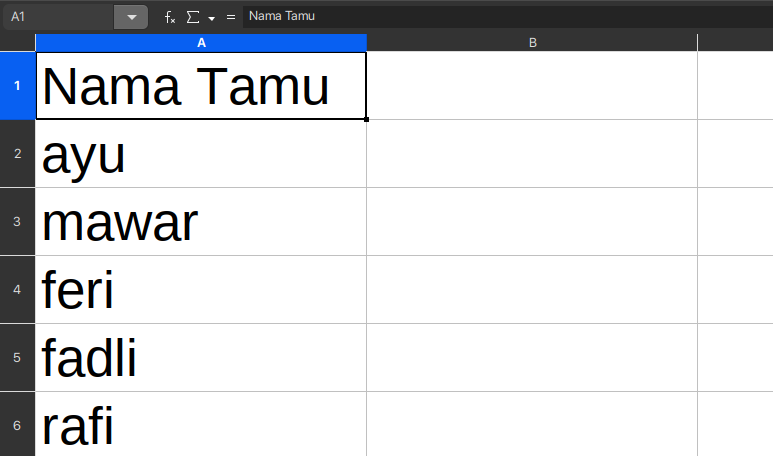
4. Save file nama tamu dengan extensi file .ods
5. Klik File > New > Database
6. Pilih Connect to an exiting database, di bawahnya pilih Spreadsheet
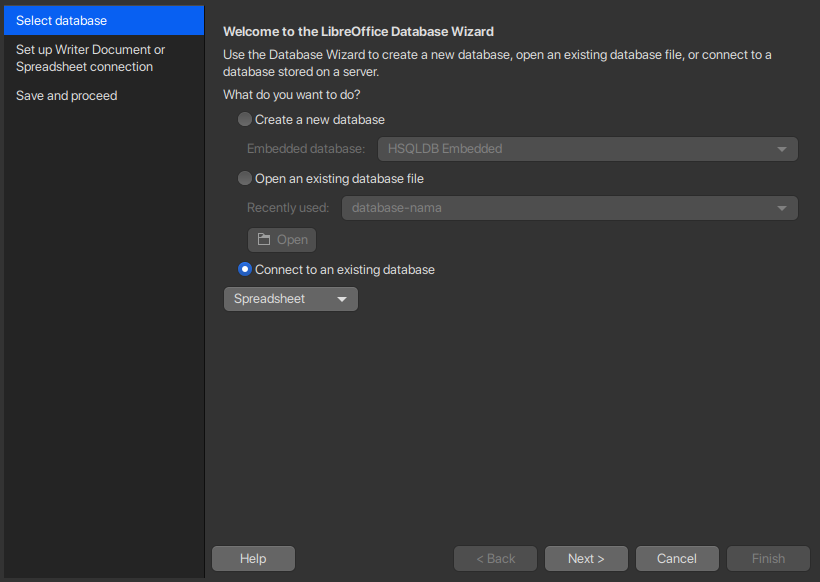
7. Piliih file .ods nama tamu yang sudah di save tadi.
8. Pilih Yes, register the database for me
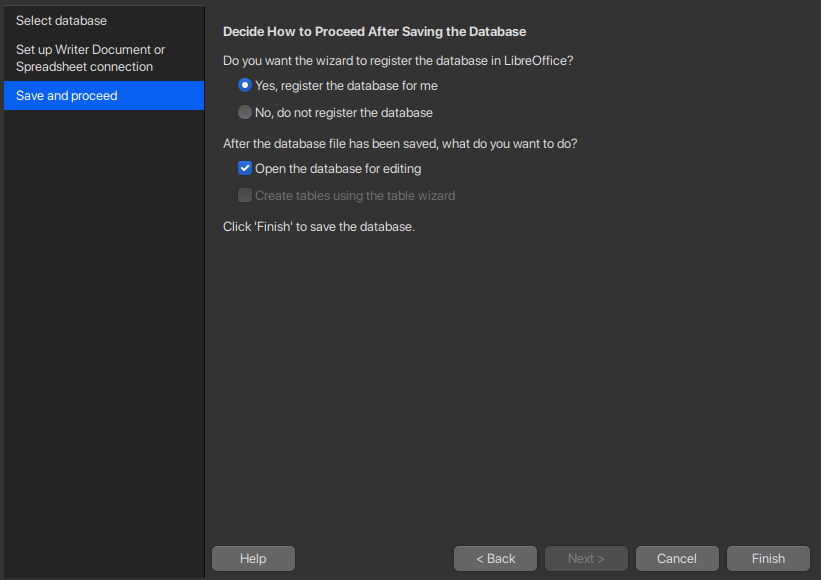
9. Anda akan otomatis masuk ke LibreOffice Base
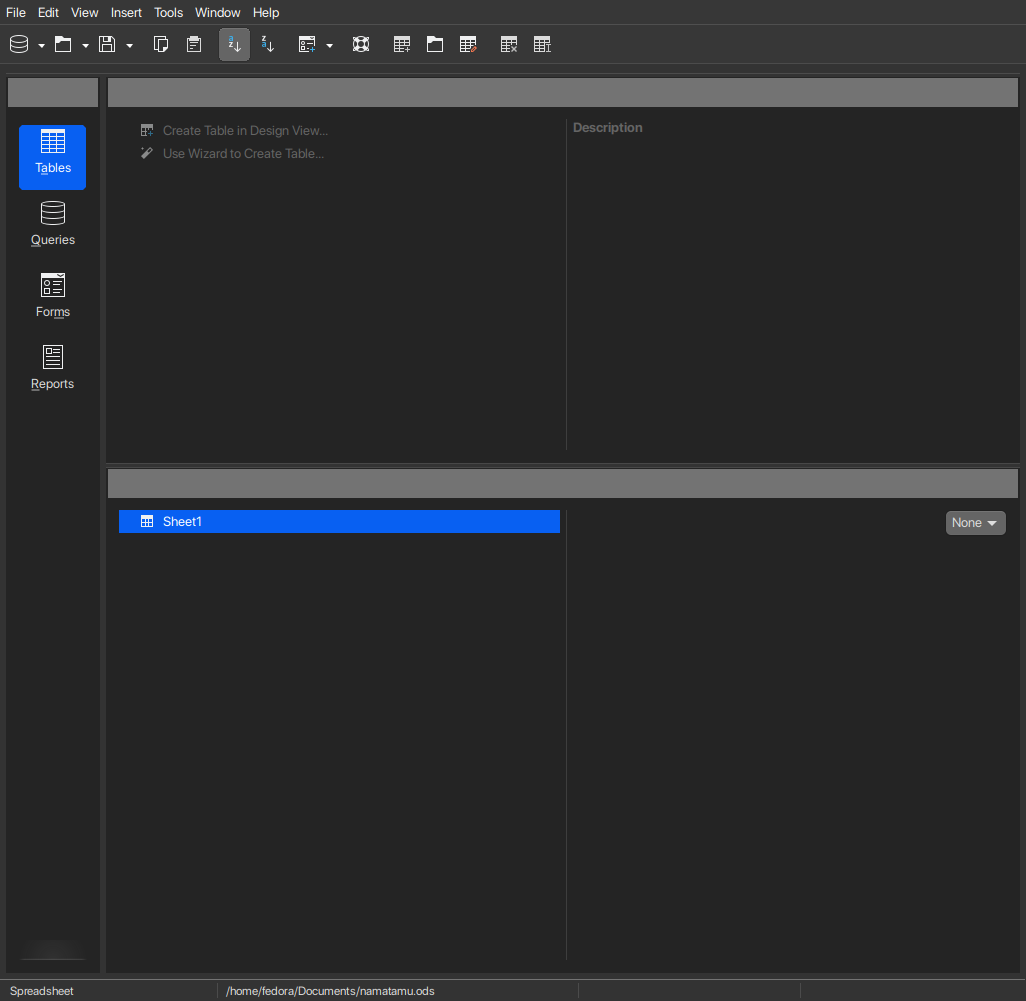
10. Di sini klik File > New > Labels, maka akan tampil jendela konfigurasi seperti ini. Kemudian sesuaikan Dabase, Table dan Database Field. Pada bagian text label, silahkan edit dan isi kata-kata yang diinginkan.
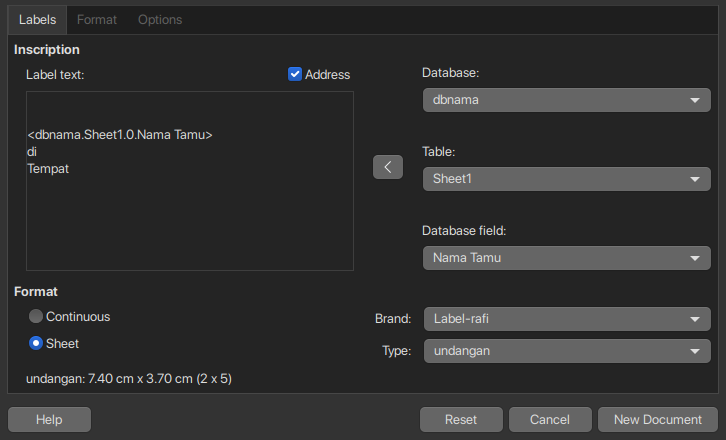
Jika alamat juga spesifik, kembali ke tahap 3 di atas lalu buat dan isi kolom alamat.
Nanti bisa dimasukkan disini pada bagian Database Field
11. Klik tanda panah ke kiri untuk memasukkannya ke preview Labels
12. Klik Format untuk mengisi settingan kertas label anda, tiap kertas beda-beda, silahkan ukur dan sesuaikan.
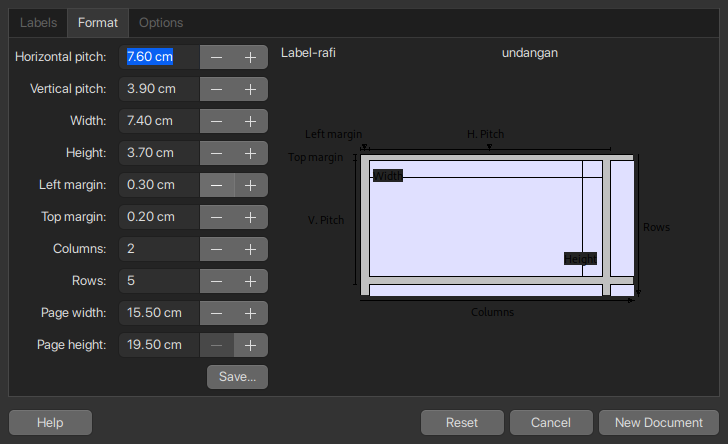
13. Klik tab Option lalu klik Syncronize content, kemudian terakhir klik New Document
14. Secara otomatis anda akan masuk ke aplikasi LibreOffice Writer dengan tampilan preview label.
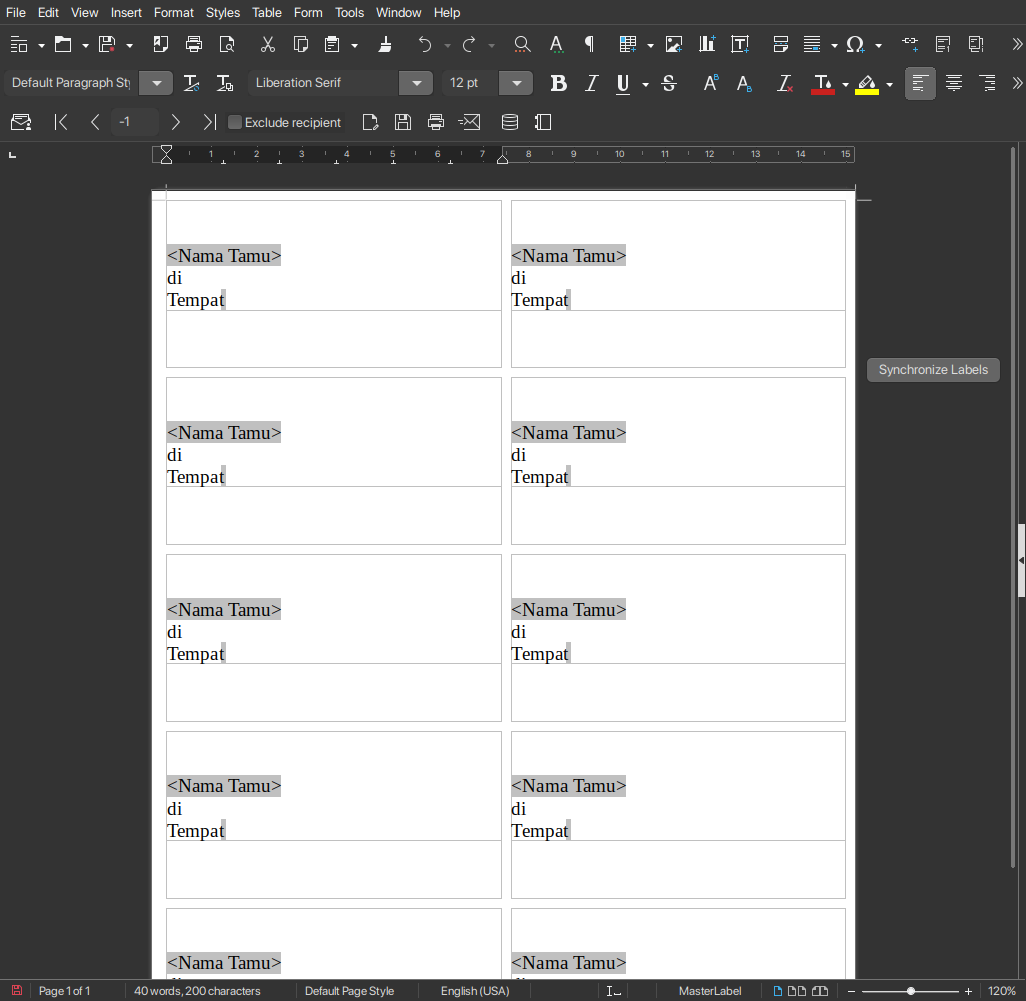
Di sini anda hanya bisa edit label pertama (kiri paling atas), setelah itu klik Synchronize Labels untuk membuat masing-masing label memiliki setting yang sama.
15. Terakhir, regenerate daftar nama tamu supaya muncul di label dengan klik File > Print > Yes
Karena kita tidak mau langsung print, pilih radio button File lalu klik OK.
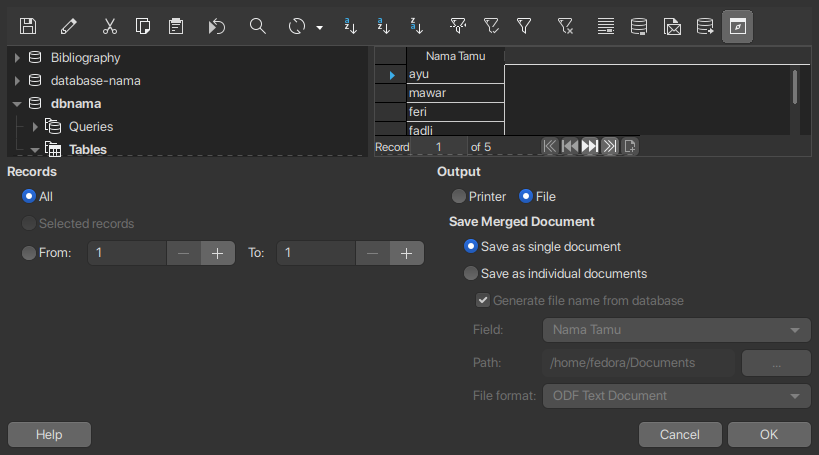
16. Berikan nama untuk file Label lalu save.
17. Buka File manager lalu perhatikan, anda memiliki 3 file di sana,
- File nama tamu di LibreOffice Calc
- File database di LibreOffice Base
- File label yang sudah jadi di LibreOffice Writer.
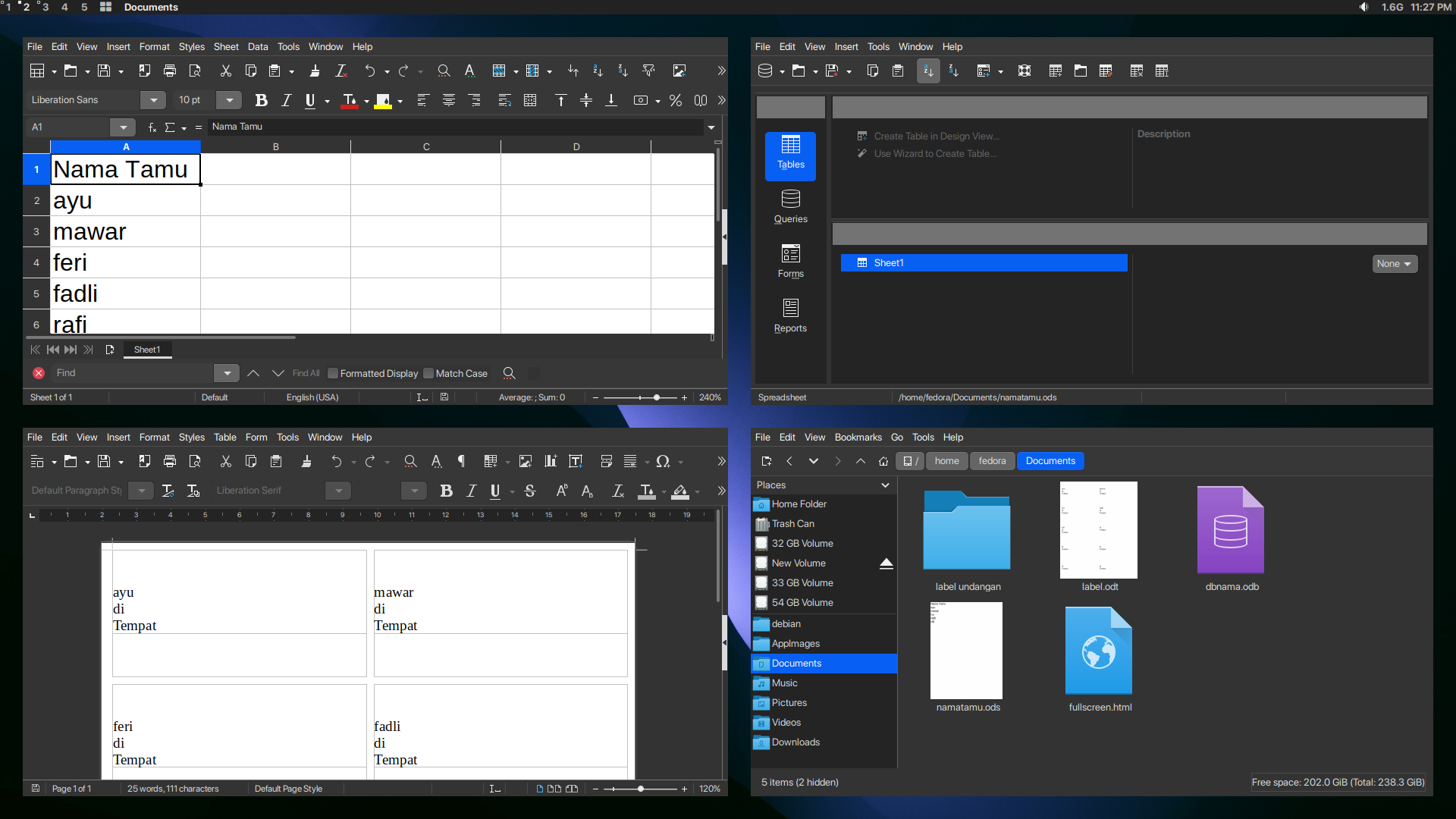
18. Selesai.
Sekarang anda sudah bisa cetak label tersebut lalu tempal di undangan anda.
Bagi yang ingin membuat web invitation undangan online yang elegan silahkan buka myspclday yang didevelop dan dimanage oleh saya sendiri. :)
Demikian tutorial lengkap tentang cara membuat label undangan dengan menggunakan aplikasi office gratis LibreOffice.
Selamat mencoba.

Rafi
- 15 year+ of Linux user.
- 5 years+ blogger and web developer.
Jika artikel yang dibuatnya ternyata bermanfaat, support dengan cara